Win8系统提示音频服务未运行的解决办法
发布时间:2017-12-22 16:11:45 浏览数: 小编:fuyuan
最近有Ghost win8系统用户跟小编反映,每次开机之后都会通知提示音频服务未运行,直接导致声音无法播放,打开音乐播放器出现卡顿问题,对于这样的问题很多用户还是比较不知所措的。今天系统族小编就教教大家Win8系统提示音频服务未运行的解决办法,如下:
相关阅读:win8系统提示未安装音频设备的修复方法
Win8系统开机之后提示音频服务未运行怎么办?
1、右键桌面上的电脑图标,在弹出的选项中点击“管理”;
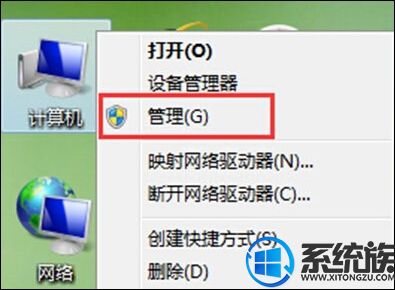
2、在计算机管理界面,点击“服务和应用程序”中的“服务”选项;
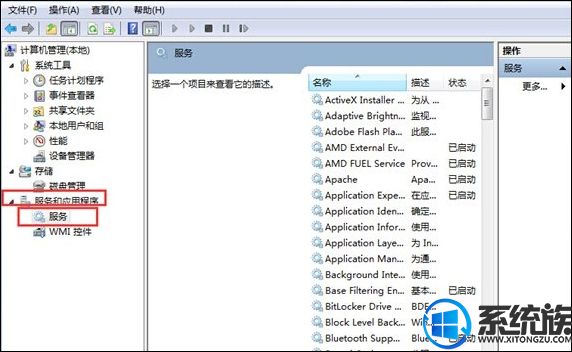
3、在右侧的服务项中找到“Windows Audio”项,右键将其重新启动即可,Windows Audio就是系统的音频服务,运行后电脑就有声音了。
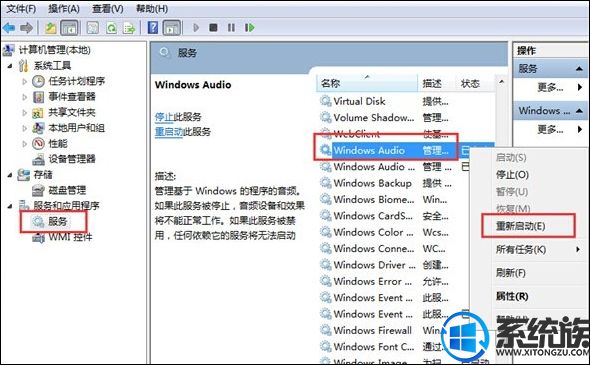
以上就是Win8系统提示音频服务未运行的解决办法了,如果你也遇到了同样的问题,不妨按照上面教程方法操作一下吧,希望系统族小编能帮到大家。
上一篇: win8系统怎么更改系统盘符号的操作方法
下一篇: win8系统开始菜单的操作技巧



















